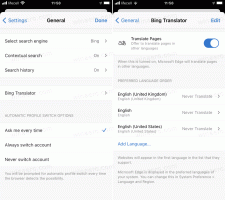วิธีซ่อนหรือแสดงปุ่มย่อเล็กสุดสำหรับแอพสมัยใหม่
ใน Windows 8.1 Update 1 Microsoft ได้ทำการเปลี่ยนแปลงบางอย่างเพื่อทำให้ระบบปฏิบัติการเป็นมิตรต่อผู้ใช้คีย์บอร์ด/เมาส์ แอพที่ทันสมัยตอนนี้มีแถบชื่อเรื่อง คุณสามารถทำให้แถบหัวเรื่องนั้นมองเห็นได้โดยเลื่อนตัวชี้เมาส์ไปที่ขอบด้านบนของหน้าจอ เรายังแสดงให้คุณเห็น วิธีทำให้แถบชื่อเรื่องแสดงโดยใช้แป้นพิมพ์ลัด ที่เปิดเมนูหน้าต่าง วันนี้เราจะมาดูวิธีซ่อนปุ่มย่อขนาดหากคุณต้องการมี UI ที่สะอาดขึ้น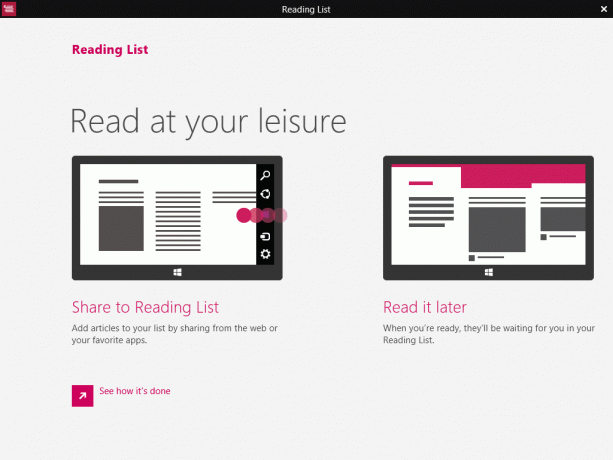
ไม่ชัดเจนนัก แต่ปุ่มย่อเล็กสุดขึ้นอยู่กับการตั้งค่าของแถบงานที่เรียกว่า "แสดงแอป Windows Store บนแถบงาน" การย่อขนาดหน้าต่างจะเหมาะสมก็ต่อเมื่อมีบางพื้นที่ที่สามารถย่อให้เล็กสุดได้
โดยธรรมชาติแล้ว ปุ่มย่อเล็กสุดคือ มองเห็นได้เท่านั้น เมื่อเปิดใช้งานการตั้งค่านี้เพื่อแสดงแอพ Store บนทาสก์บาร์ หากคุณปิดใช้งานตัวเลือกนี้ แอปสมัยใหม่จะไม่แสดงบนแถบงาน และปุ่มย่อเล็กสุดก็จะหายไปด้วย
เพื่อให้มองเห็นได้อีกครั้ง ให้เปิดใช้งานตัวเลือก Show Windows Store บนแถบงาน